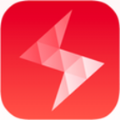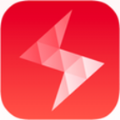夸克浏览器怎样更改文件下载位置
夸克浏览器作为一款功能强大的浏览工具,为用户提供了诸多便利。然而,对于下载路径的默认设置,有时可能并不符合个人需求。本文将详细介绍如何在夸克浏览器中修改文件下载路径,以满足不同用户的需求。
直接通过夸克浏览器设置修改下载路径
对于较新版本的夸克浏览器,用户可以直接通过浏览器内的设置来修改下载路径。以下是详细步骤:
1. 启动夸克浏览器:确保夸克浏览器已安装并更新到最新版本。
2. 进入设置界面:点击浏览器下方的三按钮,选择设置功能。或者在某些版本中,点击右下角的三条横线图标后,选择设置。
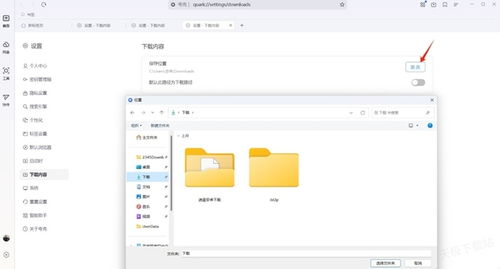
3. 找到下载相关设置:在设置页面中,选择通用选项,然后找到并点击默认下载目录或类似的下载设置选项。
4. 选择新的下载路径:进入下载目录选择界面,浏览并选择你想要作为新下载路径的文件夹。
5. 确认选择:选定文件夹后,点击右上角的√图标以确认选择。
利用文件管理器手动移动已下载文件
如果你的夸克浏览器版本不支持直接修改下载路径,或者你更倾向于手动管理文件,可以通过以下步骤实现:
1. 完成下载:先按照默认设置完成文件的下载。
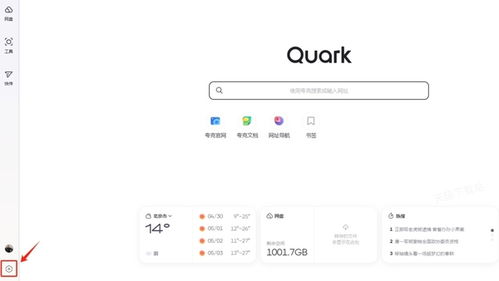
2. 使用文件管理器:打开设备自带的文件管理器或第三方文件管理应用(如es文件浏览器、solid explorer等)。
3. 移动文件:在文件管理器中,找到已下载的文件,并将其从默认下载位置移动到你想要保存的位置。
4. 创建快捷方式:如果经常需要将文件保存到特定位置,可以考虑在该位置创建快捷方式,以便快速访问。
使用外部下载管理工具
另一种方法是使用支持自定义下载路径的外部下载管理工具,如idm(internet download manager)或free download manager(fdm)的移动版本。但请注意,这类工具可能不是所有平台都适用,且某些工具可能是付费软件。使用步骤如下:
1. 安装下载管理工具:从可靠来源下载并安装支持自定义下载路径的下载管理工具。
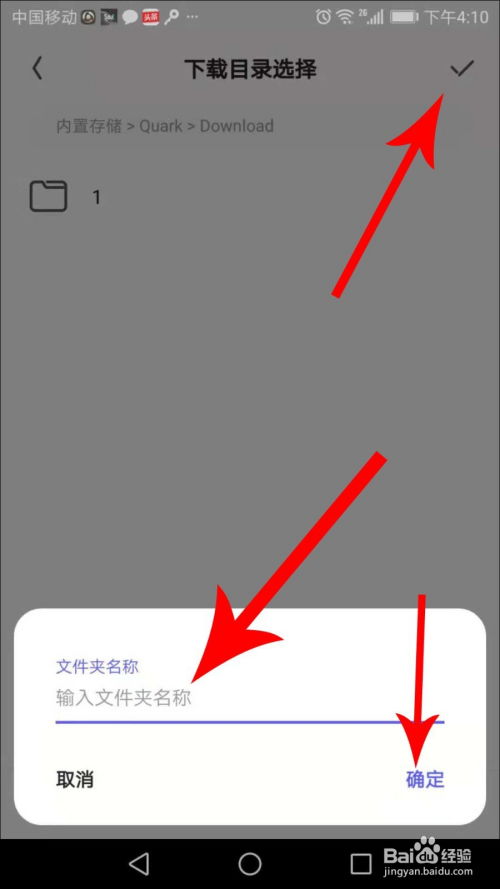
2. 设置下载路径:在下载管理工具中设置你希望的下载路径。
3. 处理下载任务:当在夸克浏览器中点击下载链接时,选择使用已安装的下载管理工具来处理下载任务,这样文件就会被下载到指定的路径。
注意事项
1. 数据备份:在尝试任何更改之前,请确保已经备份了重要数据,以防意外丢失。
2. 权限问题:对于移动设备,确保你的应用程序具有必要的权限来读取和写入存储空间。
3. 安全与隐私:当使用第三方下载管理工具时,请确保它们来自可信赖的来源,并了解它们的数据收集政策。
通过以上方法,你可以轻松地在夸克浏览器中修改文件下载路径,从而更好地管理你的下载文件。